Kan inte trycka på "Skicka"-knappen
Om du upplever att "Skicka"-knappen är nedtonad och inte reagerar när du trycker, kan det högst sannorlikt bero på att ett eller flera av dina meddelandefält är tomma.
1. Därför uppstår problemet
2. Exempel på problem
3. Lösningen när du skickar
4. Så rättar du problemet i din mall
Därför uppstår problemet
När du skickar dokument till signering, ska du ta ställning till 3 typer av meddelanden.
De ser ut som följande:

- Inbjudan
- Tidsfrist och påminnelsemeddelande
- Mottagaralternativ
Exempel på problem
Om ett eller flera av dessa meddelandefält står tomma så kommer du inte ha möjlighet för att skicka dokumentet, och du kommer därför se att "Skicka"-knappen är nedtonad eller med andra ord greyed out.
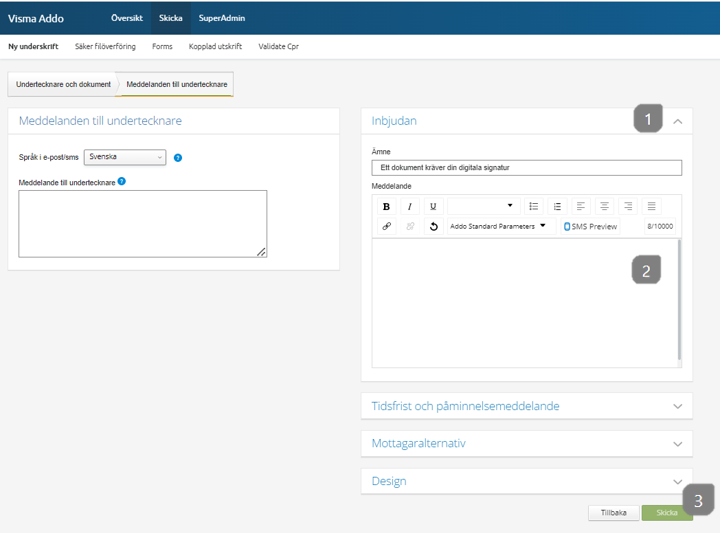
- Här ses ett av de 3 meddelande-fälten som kan stå tomma
- Tomt text-fält
- Du kan inte trycka "Skicka"
Lösningen när du skickar
För att lösa problemet när du ska skicka, ska vi sätta in en text i meddelande-fälten. På nedanstående bild ser du hur en standardtext är insatt.
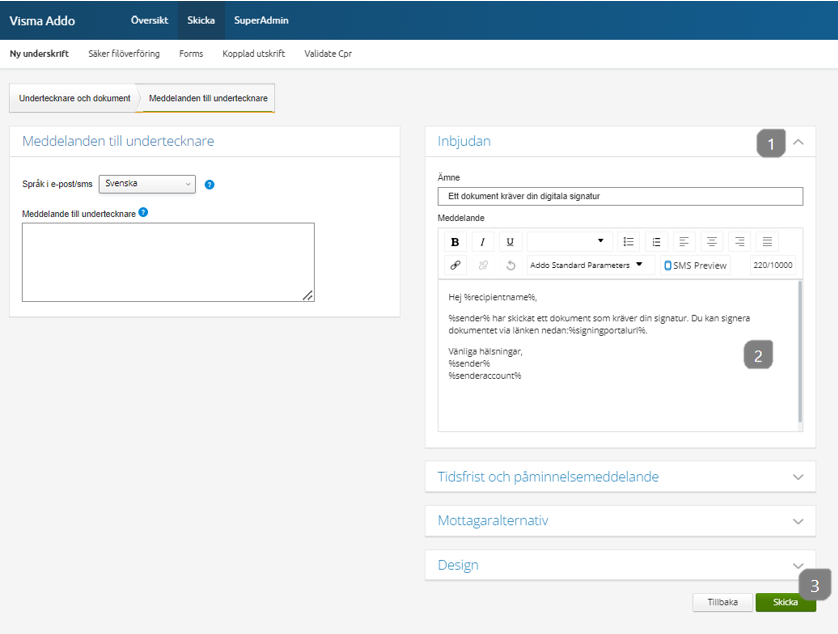
- Samma ruta som förut "Inbjudan"
- Textfältet har nu fått en fin text omkring vad som är skickat till mottagaren
- "Skicka"-knappen är nu grön och du kan fortsätta med signeringen
Så rättar du problemet i din mall
Om det inte är någon text i din mall, kan vi såklart också rätta mallens meddelandetexter. Du kan läsa mer om mallar i denna guide, samt navigation dit. Var uppmärksam på att det kräver administratör- eller gruppadministratörrättigheter för att ändra i en mall.
När du har valt den mall som du önskar att ändra, scrollar du ned på sidan till "e-postinnehåll". Här kommer du hitta de 3 meddelandetyper som nämnt tidigare. Härifrån kommer du kunna se om text-rutorna är tomma. Om de är tomma, ska du skriva in text.
